- Mwandishi Jason Gerald [email protected].
- Public 2023-12-16 11:41.
- Mwisho uliobadilishwa 2025-01-23 12:48.
Na faili za PDF, unaweza kudumisha fomati asili ya hati na kufungua faili karibu na mfumo wowote wa uendeshaji. Kwa miaka mingi, imekuwa rahisi kuunda faili za PDF kutoka kwa hati za maandishi kwa sababu mipango mingi imeunda huduma za uundaji wa PDF. Ikiwa unatumia kompyuta ya zamani au unataka kuunda faili za PDF kutoka kwa hati za Notepad, unaweza kusanikisha printa halisi ili kutoa faili za PDF kutoka kwa programu yoyote.
Hatua
Njia 1 ya 4: Kuunda Faili ya PDF kutoka Hati ya TXT (Windows)
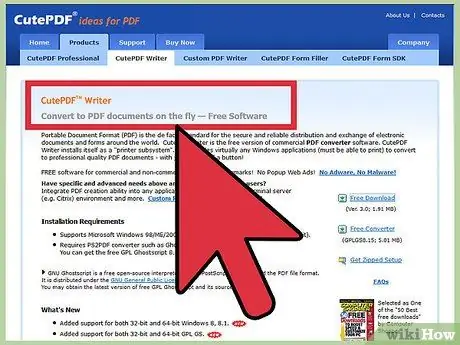
Hatua ya 1. Pakua Mwandishi wa CutePDF
Programu hii ya laini inaweza kuunda "printa halisi" kwenye kompyuta. Mashine hii inaweza baadaye kutoa faili za PDF, badala ya kuchapisha faili hizo katika hati za mwili. Unaweza kuitumia na Notepad kuunda faili za PDF haraka kutoka kwa hati za TXT na faili zingine za msingi za maandishi.
- Fungua kivinjari cha wavuti na tembelea cutepdf.com/products/cutepdf/writer.asp. Bonyeza "Upakuaji Bure" na "Bure Converter". Programu mbili zinazohitajika kusanikisha Mwandishi wa CutePDF zitapakuliwa.
- Ikiwa hautaki kupitia mchakato huu, lakini uwe na Microsoft Word 2007 au baadaye, unaweza kunakili maandishi kwenye hati ya Neno na kuunda faili ya PDF kupitia programu hiyo. Bonyeza hapa kwa maagizo zaidi.
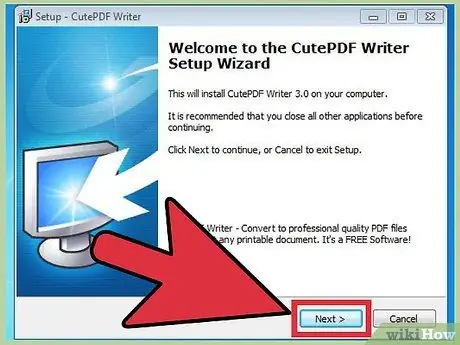
Hatua ya 2. Endesha programu
CuteWriter.exe.
Programu ya Mwandishi wa CuteFTP itawekwa hivi karibuni. Run converter.exe baada ya Mwandishi wa CutePDF kusanikishwa kusanikisha programu ya uongofu.
Kifurushi cha usanikishaji huja na viboreshaji kadhaa vya kivinjari. Soma habari kwa kila dirisha kwa uangalifu, na ubofye Ghairi unapopata ofa ya kwanza. Bonyeza kiunga cha "Skip hii na ofa zote zilizobaki" zilizoonyeshwa kupuuza matoleo yote ya mwambaa zana
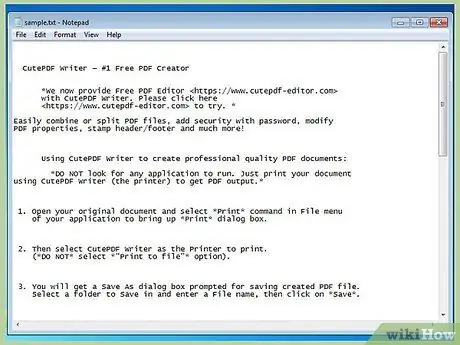
Hatua ya 3. Fungua faili ya TXT katika Notepad
Unaweza pia kutumia njia hii kuunda faili ya PDF kutoka hati nyingine ya maandishi, kama faili ya CFG au INI.
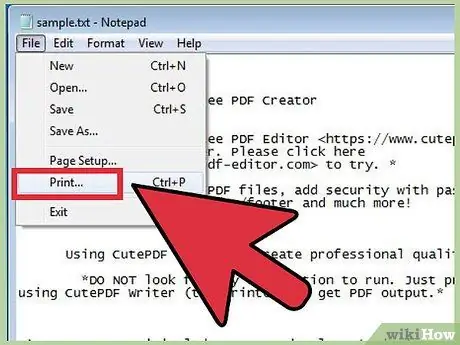
Hatua ya 4. Bonyeza menyu ya "Faili" na uchague "Chapisha"
Dirisha la "Chapisha" litafunguliwa mara moja.
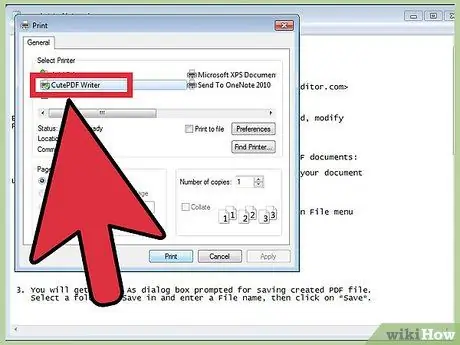
Hatua ya 5. Chagua "Mwandishi wa CutePDF" kutoka kwenye orodha ya printa zinazopatikana
Bonyeza kitufe cha Chapisha kuunda faili ya PDF.
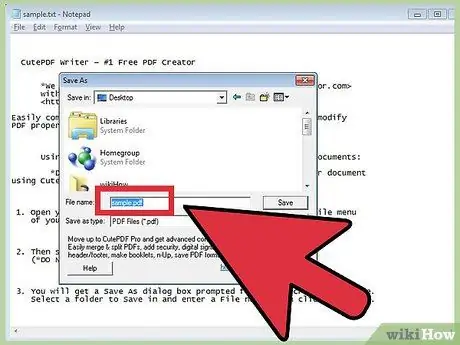
Hatua ya 6. Taja faili na uchague mahali ili kuhifadhi faili ya PDF
Dirisha jipya litaonekana muda baada ya kutuma hati ya "kuchapisha". Bonyeza kitufe cha Hifadhi baada ya kutaja faili na uchague eneo la kuhifadhi. Baada ya hapo, faili mpya ya PDF itaundwa.
Njia 2 ya 4: Kuunda Faili ya PDF kutoka Hati ya TXT (Mac)
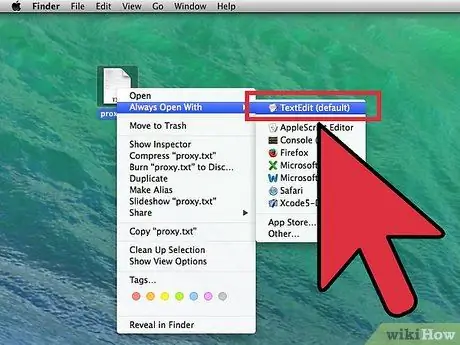
Hatua ya 1. Fungua faili ya maandishi katika TextEdit
Mpango huu ni programu ya msingi ya kuhariri maandishi ya hati za TXT na faili zingine za maandishi kwenye kompyuta za Mac.
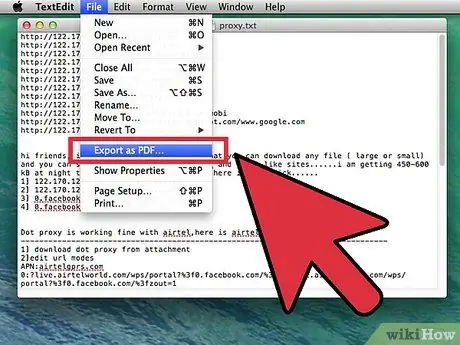
Hatua ya 2. Bonyeza menyu ya "Faili" na uchague "Hamisha kama PDF"
Chaguo hili linapatikana tu kwenye OS X 10.7 (Simba) na baadaye.
Ikiwa unatumia toleo la mapema la OS X, bonyeza "Faili" → "Hifadhi Kama" na uchague "PDF" kama aina ya faili
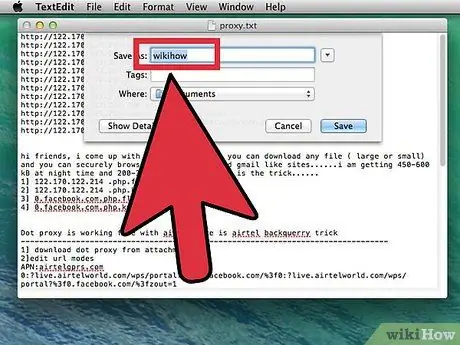
Hatua ya 3. Taja faili na uchague eneo la kuhifadhi
Bonyeza Hifadhi kuunda faili mpya ya PDF.
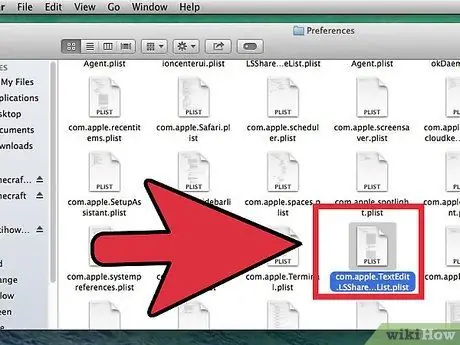
Hatua ya 4. Futa faili iliyoharibika ikiwa faili yako ya PDF haina kitu
Watumiaji wengine wameripoti shida kuunda faili za PDF kwa kutumia TextEdit. Wakati mwingine, faili inayosababishwa ya PDF haina kitu. Walakini, unaweza kutatua shida hii kwa kufuta faili zingine za mfumo:
- Bonyeza menyu ya "Nenda" kwenye kidirisha cha Kitafutaji na uchague "Nenda kwenye Folda". Andika kwa ~ / Maktaba / Mapendeleo na bonyeza Kurudi.
- Futa faili ya com.apple. TextEdit.plist. Unaweza kuona faili kadhaa za.plist zilizounganishwa na TextEdit.
- Rerun TextEdit na ujaribu kuunda tena faili ya PDF. Sasa mpango unaweza kufanya kazi vizuri.
Njia 3 ya 4: Kuunda Faili ya PDF kutoka Hati ya Neno
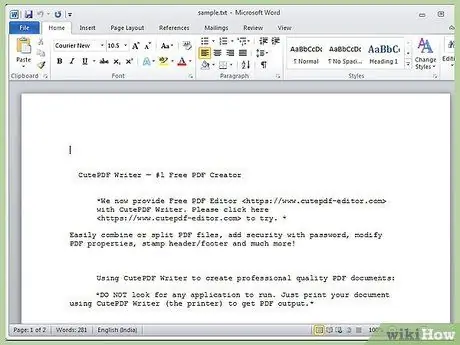
Hatua ya 1. Fungua hati inayotakiwa katika Microsoft Word
Ikiwa unatumia Neno 2010 au baadaye, unaweza kuunda faili za PDF kutoka kwa programu moja kwa moja. Ikiwa unatumia Word 2007, utahitaji kupakua "Hifadhi kama programu jalizi ya PDF" kutoka Microsoft kwanza.
- Unaweza kufuata njia hii kwa faili za maandishi ambazo zinaweza kufunguliwa au kunakiliwa kwa Neno.
- Ikiwa unatumia Neno 2003, utahitaji kusanikisha printa kama vile Mwandishi wa CutePDF. Soma maagizo katika njia ya kwanza ya kifungu hiki, kisha ufuate maagizo ya kuunda faili ya PDF kutoka kwa dirisha la "Chapisha" katika Neno 2003.
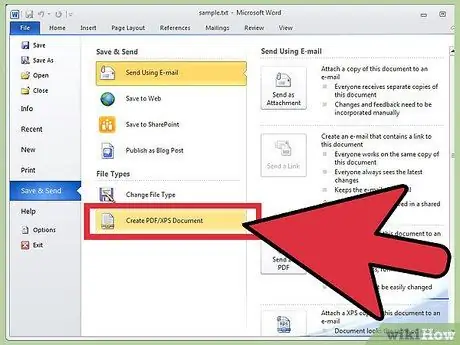
Hatua ya 2. Anza mchakato wa kuokoa
Utaratibu huu ni tofauti kidogo, kulingana na toleo la Neno unalotumia:
- Neno 2013 - Bonyeza kichupo cha "Faili" na uchague "Hamisha". Bonyeza kitufe cha "Unda PDF / XPS" baada ya hapo.
- Neno 2010 - Bonyeza kichupo cha "Faili" na uchague "Hifadhi na Tuma". Baada ya hapo, bonyeza kitufe cha "Unda PDF / XPS".
- Neno 2007 - Bonyeza kitufe cha "Ofisi" na uchague "Hifadhi kwa PDF". Unahitaji kusakinisha viongezeo vya kawaida kwanza.
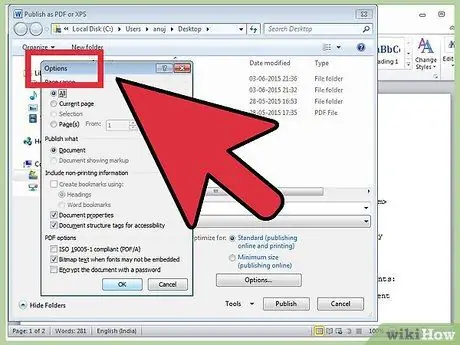
Hatua ya 3. Chagua chaguo
Unaweza kuboresha faili kwa kuchapisha kwenye wavuti kwa hivyo ni ndogo kwa saizi (na ubora). Unaweza pia kubofya kitufe cha Chaguzi… na uchague kurasa gani za kujumuisha, na pia chaguzi zingine kadhaa za PDF. Kwa chaguo-msingi, hati nzima itabadilishwa kuwa faili ya PDF.
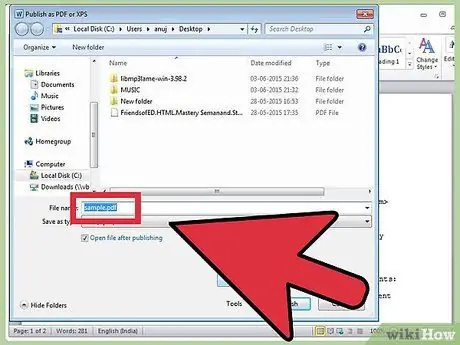
Hatua ya 4. Taja faili na uchague eneo la kuhifadhi
Kwa chaguo-msingi, faili hiyo itakuwa na jina sawa na faili asili.
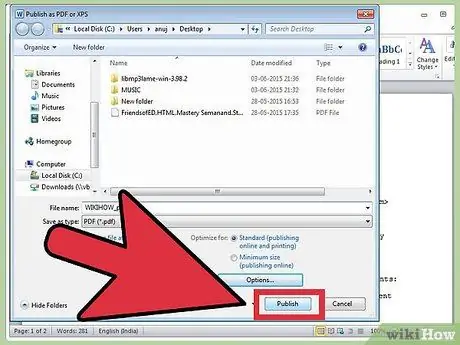
Hatua ya 5. Bonyeza kitufe
Okoa au Kuchapisha.
Faili mpya ya PDF itaundwa baada ya hapo.
Njia ya 4 ya 4: Kuunda Faili za PDF Kupitia Hifadhi ya Google
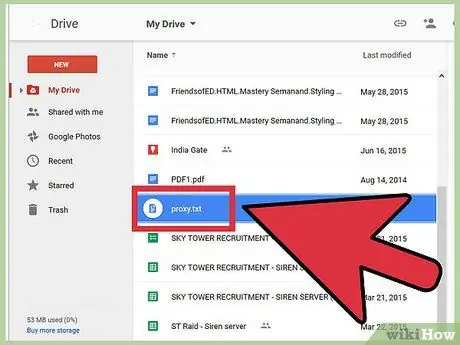
Hatua ya 1. Fungua hati unayotaka kubadilisha kuwa faili ya PDF
Unaweza kubadilisha hati yoyote ya maandishi kwenye Hifadhi ya Google kuwa faili ya PDF kupitia kiolesura cha Hifadhi ya Google.
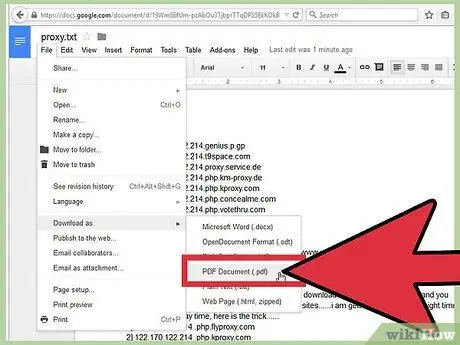
Hatua ya 2. Bonyeza menyu ya "Faili" na uchague "Pakua kama" → "Hati ya PDF"
Nakala ya faili ya PDF itapakua mara moja.
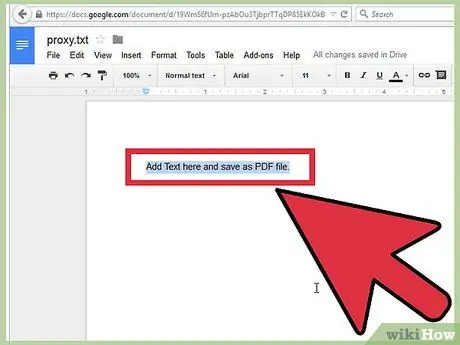
Hatua ya 3. Nakili maandishi kwenye hati tupu ya Hifadhi ili kuunda faili ya PDF haraka
Kwa sababu ya urahisi wa kuunda faili za PDF kwenye Hifadhi, njia hii ni moja wapo ya njia bora zaidi za kuunda faili za PDF kutoka kwa maandishi yanayopatikana katika maeneo mengine.






